Po vytvoření nebo po kliknutí na konkrétní cenovou nabídku se dostanete do detailu této nabídky.
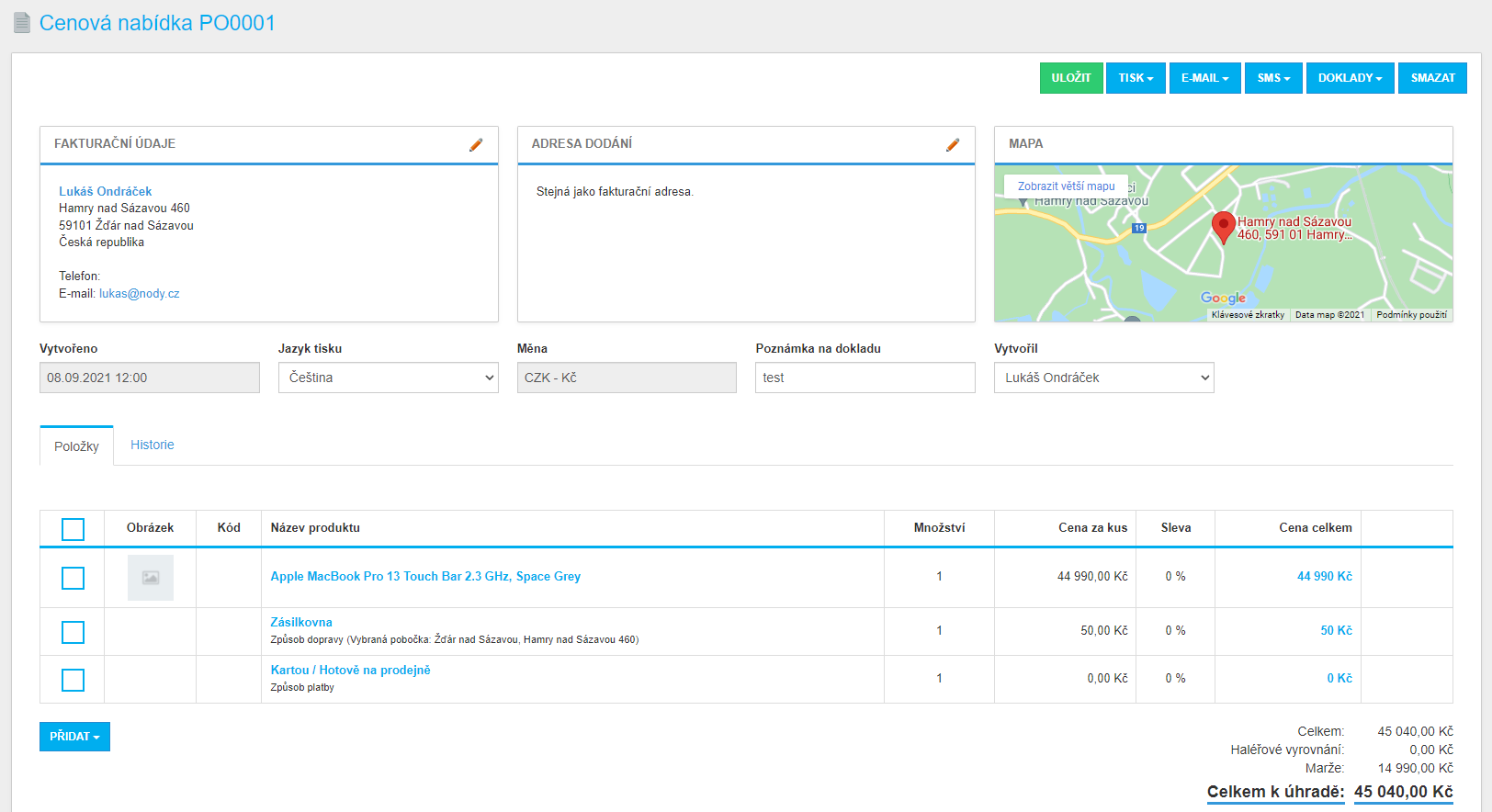
Po vytvoření nebo po kliknutí na konkrétní cenovou nabídku se dostanete do detailu této nabídky.

- Uložit - Uloží provedené změny v cenové nabídce.
- Tisk - V části tisk máte možnost vyexportovat detail nabídky do PDF souboru nebo spustit klasickou funkci prohlížeče pro tisk.
- E-mail - Po rozkliknutí položky e-mail dostanete na výběr e-maily, které si předem nadefinujete v sekci Nastavení / e-maily (informační e-maily). Po vybrání konkrétního e-mailu se Vám zobrazí okno, ve kterém budete mít předvyplněny nastavené údaje, které lze dodatečně upravit a odeslat e-mail.
- SMS - Po rozkliknutí položky SMS dostanete na výběr SMS zprávy, které si předem nadefinujete v sekci Nastavení / SMS (informační SMS). Po vybrání konkrétní SMS zprávy se Vám zobrazí okno, ve kterém budete mít předvyplněny nastavené údaje, které lze dodatečně upravit a odeslat SMS.
- Doklady – Zde máte možnost vytvořit plnohodnotnou objednávku s údaji dané cenové nabídky, zároveň se zde nachází seznam vytvořených objednávek z této cenové nabídky.
- Smazat - Tato funkce definitivně smaže cenovou nabídku.
Pod tlačítky s hlavními funkcemi jsou k dispozici údaje o zákazníkovi, tedy Fakturační údaje a Dodací údaje. Tyto údaje lze měnit kliknutím na ikonku tužky  vedle nadpisu konkrétní sekce. Sekce mapa se generuje na základě vyplněných dodacích údajů (případně fakturačních údajů, pokud jsou dodací údaje stejné jako fakturační).
vedle nadpisu konkrétní sekce. Sekce mapa se generuje na základě vyplněných dodacích údajů (případně fakturačních údajů, pokud jsou dodací údaje stejné jako fakturační).
V editaci fakturačních údajů se nachází 2 užitečné funkce. A to ikonky za položkami IČO a DIČ. Ikona za položkou IČO Vám načte údaje o firmě z Aresu a automaticky doplní do příslušných položek. Ikona za položkou DIČ Vám zkontroluje, zda jste zadali platné DIČ. V případě, že se jedná o existující DIČ, tak se Vám zobrazí zelená ikona  , v případě neexistujícího DIČ se zobrazí červená ikona
, v případě neexistujícího DIČ se zobrazí červená ikona  .
.
Informace o cenové nabídce
- Vytvořeno - Informační položka - datum a čas vytvoření nabídky.
- Jazyk tisku - Informační položka - určuje, v jakém jazyce bude nabídka vytištěna.
- Měna - Informační položka - určuje, v jaké měně je nabídka vedena.
- Poznámka na dokladu – Poznámka, která se zobrazí na vytištěném dokumentu.
- Vyřizuje - Vyberte administrátora, který vytvořil nabídku.
Položky
Kompletní přehled položek, které se nachází v nabídce. Položky lze upravovat (kliknutím na konkrétní záznam) nebo přidávat nový záznam kliknutím na tlačítko Přidat a výběrem požadované položky. Přidat můžete následující položky:
- Produkt - Budete vyzváni k tomu, abyste vyplnili údaje produktu (kód, název) a ceny. Položku Cena s DPH zaškrtněte v případě, že v položce Cena máte vyplněnou cenu s DPH.
- Služba - Vyplňujete zde v podstatě stejné údaje jako u produktu.
- Sleva - Vyplníte název slevy a částku.
- Úhrada - Vyberete typ úhrady ze seznamu, který si předem nadefinujete v Nastavení / Dopravy a platby (Platby) a částku k úhradě. V přehledu se tato částka zobrazí jako záporná hodnota.
- Způsob dopravy - Vyberete způsob dopravy ze seznamu, který si předem nadefinujete v Nastavení / Dopravy a platby (Dopravy) a cenu za dopravu.
Tyto záznamy lze editovat kliknutím na konkrétní záznam. Při editaci se Vám zobrazí stejné okno jako když přidáváte nový záznam. V přehledu záznamů můžete vidět základní údaje o dané položce. Položka DPH se zobrazí pouze v případě, že máte v Nastavení / Základní nastavení (Fakturační údaje) vybranou možnost Plátce DPH.
Položky
V této části máte kompletní historii akcí, které byly s danou nabídkou provedeny.